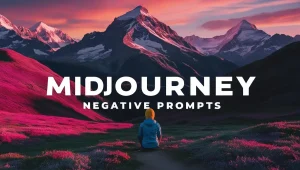Midjourneyを利用中で「解約したい」と考えている方に向けて、解約手順や注意点を詳しく解説します。この記事では、Midjourney解約の具体的な方法から「解約できない」場合の対処法まで、幅広くカバーしています。
また、解約2024年版の最新情報や、スマホで手軽に解約する方法についても触れています。
さらに、年間プランの返金の条件や、解約後のアカウント削除に関するポイントも整理。
プラン変更や自動更新の停止手順、サブスクの詳細情報、そして解約後の利用状況や必要な確認方法についても説明します。このガイドを読むことで、「有料プランの解約方法は?」といった疑問をすべて解決できるはずです。
- Midjourney解約の具体的な手順と注意点を理解できる
- 解約できない場合の対処法を知ることができる
- 年間プランの返金条件やアカウント削除の方法を理解できる
- 解約後のプラン変更や利用状況について把握できる
Midjourney解約の手順と注意点
- 有料プランの解約方法は?
- 解約できない場合の対処法
- スマホで解約する方法
- サブスクの自動更新停止手順
- アカウント削除が必要な場合の解約手順
- 年間プランと返金について
有料プランの解約方法は?

Midjourneyの有料プランを解約する手順は、比較的簡単に進められます。以下の手順に従うことで、解約を完了することが可能です。
まず、Midjourneyの解約にはDiscordアカウントが必要です。解約手続きを行うために、利用中のDiscordアプリを開いてください。次に、以下のステップを順番に進めます。
- 「/subscribe」を入力する
Discordのメッセージ欄に「/subscribe」と入力し、Enterキーを押します。すると、Midjourney Botが返答を表示します。 - 「Open subscription page」をクリックする
Botの返答に含まれるリンク「Open subscription page」をクリックして、サブスクリプション管理ページを開きます。 - 「Cancel Plan」を選択する
表示されたページで、現在利用中のプランを確認してください。そのプランの下部にある「Cancel Plan」をクリックします。 - 「Confirm Cancellation」で解約を確定する
解約内容を確認する画面が表示されるので、内容に問題がなければ「Confirm Cancellation」をクリックします。これで手続きは完了です。
なお、解約手続きを完了しても、契約期間が終了するまでは引き続きサービスを利用することができます。解約手続きを行った後も、期限内であればいつでも「Uncancel」ボタンで解約を取り消せる点も覚えておきましょう。
解約後の利用期限を確認しておくことも大切です。支払いサイクルが終了するまで使用可能なため、その間に必要なデータをダウンロードしておくと安心です。
解約できない場合の対処法
Midjourneyの解約がうまく進まない場合、いくつかの原因が考えられます。その際には以下の対処法を試してください。
まず、解約できない理由の一つとして考えられるのは、手続きの途中でエラーが発生しているケースです。この場合、以下の手順で問題を解決することをおすすめします。
- インターネット接続を確認する
解約手続きには安定したインターネット接続が必要です。接続が不安定な場合、手続きが中断されることがあります。Wi-Fi環境やモバイルデータを確認し、再試行してください。 - Discordのアカウント設定を確認する
Midjourneyの解約はDiscordアカウントを通じて行います。アカウントが正しくログインされていることを確認し、必要であれば一度ログアウトして再ログインしてください。 - ブラウザのキャッシュをクリアする
解約手続き中にエラーが表示される場合、ブラウザのキャッシュが影響している可能性があります。キャッシュをクリアし、再度解約ページにアクセスしてください。 - 別のデバイスで試す
スマートフォンやタブレットで手続きを試している場合、パソコンから行うと問題が解決することがあります。また、使用するブラウザを変更するのも有効です。 - Midjourneyサポートに連絡する
上記の対処法でも解決しない場合は、Midjourneyのサポートチームに連絡を取ることを検討してください。公式ウェブサイトに記載されている問い合わせ先(billing@midjourney.comなど)に問題の詳細を送ることで、迅速な対応を受けることが可能です。
解約手続きをスムーズに進めるためには、事前に契約内容や期限を確認しておくことも重要です。これにより、余計なトラブルを防ぎやすくなります。
スマホで解約する方法

スマホからMidjourneyの解約を行うことは可能です。以下の手順を参考に、スムーズに解約手続きを進めてください。
- Discordアプリを開く
まず、スマホにインストールされているDiscordアプリを起動します。MidjourneyのBotが存在するサーバーにアクセスしてください。 - 「/subscribe」を入力する
メッセージ入力欄に「/subscribe」と入力し、送信します。すると、Midjourney Botが解約手続きに必要なリンクを返信します。 - リンクをクリックして解約ページを開く
Botのメッセージ内にある「Open subscription page」というリンクをタップします。ブラウザが開き、サブスクリプション管理ページにアクセスできます。 - 「Cancel Plan」を選択する
表示されるページの下部に「Cancel Plan」ボタンがあるので、それをタップしてください。 - 確認画面で「Confirm Cancellation」をタップ
解約内容の確認画面が表示されます。内容に問題がなければ、「Confirm Cancellation」をタップして解約手続きを完了します。
スマホでは画面が小さく手続きがしづらい場合もあります。その際は、PCで同じ手順を試してみることをおすすめします。また、解約後も契約期間が終了するまではサービスを利用可能です。期限を確認し、必要なデータの保存を忘れないようにしましょう。
サブスクの自動更新停止手順
Midjourneyのサブスクリプションは自動更新設定になっています。これを停止するには、次の手順を実行してください。
- Discordを開いてMidjourneyサーバーにアクセスする
自動更新を停止するには、まずDiscordアプリまたはブラウザ版を開き、MidjourneyのBotが参加しているサーバーにアクセスします。 - 「/subscribe」を入力する
メッセージ欄に「/subscribe」と入力し、送信してください。Midjourney Botがサブスクリプション管理ページへのリンクを返答します。 - リンクをクリックしてサブスクリプションページを開く
Botの返答にある「Open subscription page」というリンクをクリックします。このリンクを開くことで管理画面にアクセスできます。 - 「Cancel Plan」をクリックする
管理画面で現在利用中のプランを確認し、ページ内に表示されている「Cancel Plan」ボタンをクリックします。 - 「Confirm Cancellation」をクリックする
自動更新の停止を確定するため、確認画面で「Confirm Cancellation」をクリックしてください。これにより、次回の更新が行われない設定となります。
なお、停止手続き後も、契約期間中はサービスを利用することができます。特に年額プランの場合、次回の請求タイミングを確認しておくと良いでしょう。また、解約後に「Uncancel」を選択すれば、再度自動更新を復活させることも可能です。
自動更新を停止することで、予期しない料金発生を防ぐことができます。解約や変更の必要がある場合は、早めに手続きを行うことをおすすめします。
アカウント削除が必要な場合の解約手順

Midjourneyの解約は通常、サブスクリプションのキャンセルだけで完了しますが、場合によってはアカウントそのものを削除する必要が生じることがあります。以下に、アカウント削除が必要な場合の解約手順を説明します。
- サブスクリプションを解約する
まず、現在契約している有料プランを解約します。Discordのメッセージ欄に「/subscribe」と入力し、リンク先の管理ページで「Cancel Plan」を選択してください。解約後も契約期間内は利用可能です。 - アカウント削除リクエストを送信する
Midjourneyではアカウント削除の手続きが必要な場合、サポートチームに直接リクエストを送信します。公式ウェブサイトの「Contact Us」ページまたはサポートメール(billing@midjourney.comなど)を利用してください。リクエストには以下の情報を記載すると対応がスムーズです。- 登録しているメールアドレス
- アカウントIDまたはユーザー名
- 削除理由
- サポートからの返信を確認する
サポートチームからの返信が届いたら、指示に従ってアカウント削除手続きを進めます。必要に応じて本人確認が求められる場合もあります。 - 削除完了の確認
アカウント削除が完了すると、通知メールが届くことがあります。これにより、アカウントおよび関連データが完全に削除されたことを確認できます。
アカウントを削除すると、作成した画像やデータの復旧が不可能になる場合が多いので、必要なデータがあれば事前にバックアップを取るようにしましょう。
年間プランと返金について
Midjourneyの年間プランは、月額プランよりも割引が適用される点が魅力ですが、解約や返金の条件についても事前に理解しておくことが重要です。以下に年間プランの基本情報と返金について解説します。
- 年間プランの特徴
年間プランでは、月払いに比べて約20%の割引が適用されます。一括払いとなるため、長期的に利用する予定のユーザーにはコスト面でメリットがあります。ただし、解約時には特定の条件がある点に注意が必要です。 - 返金が可能な場合
年間プランを解約する場合、以下の条件を満たせば返金が可能な場合があります。- プラン利用開始から一定期間内(通常30日以内)であること
- 使用した画像生成時間や生成枚数が規定の範囲内(例:20分未満のGPU使用時間または20枚未満の画像生成)であること
- 返金手続きの流れ
返金を希望する場合は、解約手続きの際に「Cancel immediately with refund」を選択してください。この選択肢が表示されるのは返金条件を満たしている場合のみです。手続きが完了すると、返金額と方法についての詳細が通知されます。 - 注意点
年間プランは、返金条件を満たさない場合、期間満了までの解約となり、途中解約による返金は行われません。また、返金対応は支払い方法により数日から数週間かかることがあります。
年間プランの契約前に、返金条件や解約ポリシーを確認しておくことで、後々のトラブルを避けることができます。不明点がある場合は、Midjourneyのサポートに問い合わせると安心です。
Midjourney解約後に確認すべきこと
- 解約2024版の最新情報
- 解約後のプラン変更手順
- 解約完了の確認方法
- サブスク解約後のアカウント利用状況
- 解約と他AIサービスの比較
解約2024版の最新情報

2024年版のMidjourney解約に関する最新情報を紹介します。手続きはこれまでと大きな変更はありませんが、いくつかのポイントに注意する必要があります。
- 解約手続きは引き続きDiscord経由で実施
Midjourneyの解約は、Discordアプリを利用して行います。解約手続きのコマンド「/subscribe」をDiscord内で入力する点は以前と同じです。ただし、解約ページのデザインやリンク表示が変更されている場合があるため、指示をよく確認してください。 - 返金条件の確認が重要
2024年現在、年間プランであっても利用開始直後に返金可能な条件が細かく設定されています。例えば、利用時間や生成枚数に制限があるため、解約を検討している場合は条件を満たしているか確認する必要があります。手続きを進める際、返金オプションが自動で表示される場合があります。 - 新しい自動更新管理ツールの導入
2024年から、解約後も自動更新を防ぐ設定を強化するためのツールが導入されました。これにより、解約後の次回更新が意図せず発生するトラブルを防ぐことができます。解約時に確認画面で設定内容をチェックしてください。 - スマホでの解約がさらに簡便化
スマートフォン用の解約手順が改善され、操作性が向上しました。従来の手順を踏むだけで、リンクが見つけやすくなり、ブラウザ遷移もスムーズになっています。 - サポート体制の拡充
解約や返金に関する問い合わせ対応が迅速化されています。専用メールアドレス(例: billing@midjourney.com)やチャットサポートの利用が推奨されており、手続きに困った場合でも迅速なサポートが受けられます。
2024年の最新情報を押さえておくことで、解約手続きがよりスムーズに行えるでしょう。不明点があれば、公式サポートに早めに相談することをおすすめします。
解約後のプラン変更手順
Midjourneyを解約した後でも、プランの変更を行うことは可能です。以下に解約後のプラン変更手順をわかりやすく説明します。
- 再度サブスクリプションページにアクセスする
解約後でも、Discord内の「/subscribe」コマンドを入力することでサブスクリプション管理ページにアクセスできます。管理画面には現在の解約状態やプランの詳細が表示されます。 - 「Change Plan」を選択する
サブスクリプション管理ページ内に「Change Plan」オプションが表示されている場合は、クリックしてください。現在の解約ステータスに応じたプラン変更の選択肢が表示されます。 - 新しいプランを選択する
Basic Plan、Standard Plan、Pro Planなどの中から新しいプランを選択します。選択肢には月額プランと年間プランが含まれるため、使用目的や予算に合わせて選びましょう。 - 支払い方法を確認・入力する
新しいプランに変更する際には、支払い方法を確認する必要があります。既存のクレジットカード情報を利用するか、新しいカード情報を入力してください。 - 変更内容を確認して確定する
プラン変更の詳細(料金、更新タイミングなど)を確認し、問題がなければ「Confirm Change」をクリックします。この手続きにより、即時プランが反映されるか、次回更新タイミングで変更が適用されます。
なお、ダウングレード(例:Standard PlanからBasic Planへの変更)の場合は、次回の請求期間から適用されることが一般的です。これに対し、アップグレード(例:Basic PlanからPro Planへの変更)は即時反映される場合が多いです。
解約後でも、Midjourneyのプラン変更は柔軟に行える仕組みが整っています。目的に応じて適切なプランを選び、スムーズに変更手続きを進めましょう。
解約完了の確認方法

Midjourneyの解約手続きを行った後、確実に解約が完了したかを確認する方法を説明します。解約確認を怠ると、次回の請求が発生する可能性があるため、手順をよく確認してください。
- サブスクリプションページを確認する
Discord内で「/subscribe」を入力し、サブスクリプション管理ページにアクセスします。解約が正常に完了している場合、画面には「Cancelling on [日付]」や「Cancelled」といったステータスが表示されます。 - 支払い履歴を確認する
Midjourneyの管理ページ内にある「Billing & Payment」セクションから支払い履歴を確認してください。解約後の請求が停止されていることが確認できれば、解約は完了しています。 - 確認メールをチェックする
解約手続きが完了すると、登録しているメールアドレスに確認メールが届くことがあります。このメールには、解約が完了した日付や、契約終了日が記載されています。メールが見つからない場合は、迷惑メールフォルダも確認してください。 - アカウントのステータスを再度確認する
解約後でも契約期間が終了するまでは利用可能です。解約手続き後に再度アカウントステータスをチェックし、正確に解約処理が行われているか確認しましょう。
解約手続きが正しく完了していない場合は、Midjourneyのサポートチームに連絡を取り、状況を確認することをおすすめします。これにより、予期せぬ課金を防ぐことができます。
サブスク解約後のアカウント利用状況
Midjourneyのサブスクリプションを解約した後も、アカウントにはいくつかの利用制限や可能な操作が残ります。以下に、解約後の具体的なアカウント利用状況を説明します。
- 契約終了日までサービスが利用可能
解約手続きを行った後でも、契約期間が満了するまではMidjourneyのサービスを引き続き利用できます。具体的には、画像生成や保存したプロジェクトへのアクセスが可能です。 - 無料プランへの切り替え
契約期間が終了すると、有料機能は利用できなくなり、自動的に無料プランへ移行します。無料プランでは、生成できる画像の枚数や利用できる時間に制限がかかります。 - 保存データの保持
解約後も、保存した画像やプロジェクトデータはアカウントに残ります。ただし、有料プランの機能を再利用するには再契約が必要です。必要なデータは契約期間中にダウンロードしておくことをおすすめします。 - アカウントそのものは保持される
解約後もアカウント自体は削除されません。これにより、再度プランを契約する場合や、無料プランで利用を続ける場合に便利です。アカウント削除を希望する場合は、別途手続きが必要です。 - 再契約の手続きが可能
解約後に再びサービスを利用したい場合、再契約の手続きを行うことで有料プランに戻ることができます。以前のアカウント情報を引き継いで利用できるため、スムーズに再開できます。
解約後も一部の機能が利用可能なため、必要な操作やデータ管理を忘れないようにしてください。また、将来的に再契約を考える場合は、アカウント情報を適切に保持しておくことが重要です。
解約と他AIサービスの比較

Midjourneyの解約手続きは比較的簡単ですが、他のAIサービスとの違いや利便性を比較することで、ユーザーが適切な選択をする助けになります。以下に、代表的なAIサービスとMidjourneyの解約手続きや使い勝手を比較します。
- Midjourneyの解約の特徴
Midjourneyの解約手続きは、Discordを介して行うことが特徴です。メッセージ欄で「/subscribe」を入力することで解約ページにアクセスでき、管理画面から「Cancel Plan」を選ぶことで手続きが完了します。
メリット:手順が分かりやすく、短時間で完了する。
デメリット:Discordアカウントが必須である点と、操作に慣れていないユーザーには少し煩雑に感じる可能性がある。 - DALL-E(OpenAI)の解約方法との比較
DALL-Eの解約手続きは、OpenAIアカウントの管理画面から直接行うことができます。
メリット:Webベースの手続きで、専用のアプリケーションは不要。
デメリット:複数の機能やプランが統合されているため、解約ページを見つけにくい場合がある。 - Adobe Fireflyとの比較
Adobe Fireflyは、Adobe Creative Cloudの一部として提供されることが多く、解約にはAdobeのアカウント管理ページを使用します。
メリット:一括管理されたプランのため、すべてのサービスを同時に管理できる。
デメリット:契約が年間ベースの場合、途中解約には追加費用が発生する場合がある。 - CanvaのAIツールとの比較
Canvaは、AI画像生成機能を含む有料プランを提供しています。解約はCanvaのアカウント設定ページから行います。
メリット:ユーザーフレンドリーなインターフェースで、解約手続きが直感的に行える。
デメリット:解約後も一部のAI機能に制限が残るため、完全な停止を希望する場合はサポートに連絡が必要。 - 解約後のサポート体制
Midjourneyのサポートは解約後も迅速に対応することで知られていますが、DALL-EやAdobeでは、専用サポートチームによる手厚い支援が期待できます。一方、Canvaは簡易なFAQが中心です。
解約のしやすさやサポートの質はサービスによって異なるため、自身の用途やニーズに合ったサービスを選ぶことが重要です。特に契約プランの柔軟性や解約後のサポートは、AIサービスを選ぶ際の大きなポイントとなります。
Midjourney解約に関する総括ポイント
この記事のポイントをまとめます。
- Midjourney解約にはDiscordアカウントが必要
- 「/subscribe」コマンドで解約管理ページにアクセスできる
- 解約完了には「Cancel Plan」と「Confirm Cancellation」を選択する
- 契約期間終了までサービスは利用可能
- 解約後も「Uncancel」で再度契約を復活できる
- インターネット接続が不安定だと解約が進まない場合がある
- 解約できない場合はブラウザのキャッシュクリアを試す
- スマホからの解約手順もDiscordアプリを使用する
- 自動更新停止は解約手続きで同時に行われる
- アカウント削除にはサポートへの直接リクエストが必要
- 年間プランは返金条件を満たせば一部返金が可能
- 解約後も保存した画像やデータは保持される
- 解約後は無料プランに自動で移行する
- 2024年版では自動更新管理ツールが強化されている
- 解約後のサポート体制は比較的迅速である